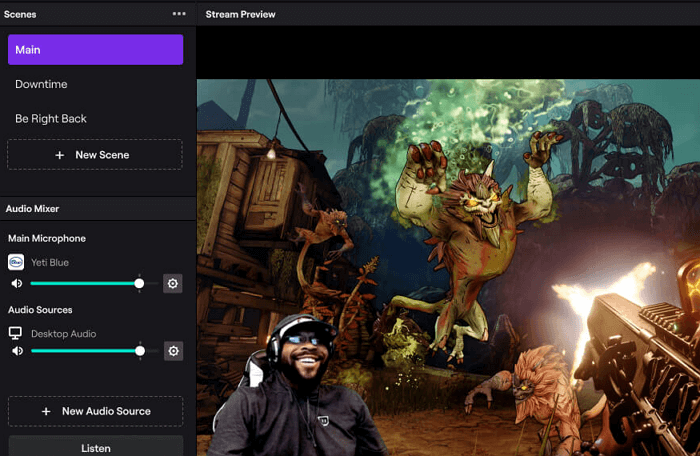-
![]()
Agnes
Agnes已經在EaseUS工作超過4年,有著豐富的技術文章寫作經驗。目前,寫過很多關於資料救援、硬碟分割管理或備份還原相關文章,希望能幫助用戶解決困難。…查看作者資訊 -
![]()
Gina
謝謝閱讀我的文章。希望我的文章能夠幫你輕鬆有效地解決問題。…查看作者資訊 -
![]()
Harrison
希望以簡單易懂的文筆,帶給讀者輕鬆好讀的科技文章~…查看作者資訊 -
![]()
Bruce
贈人玫瑰,手有餘香。希望我的文章能夠幫到您。…查看作者資訊 -
![]()
Ken
網路上的科技文章琳瑯滿目, 希望在您閱讀我的文章後可以幫助到您…查看作者資訊 -
![]()
Zola
一位科技愛好者和人文社科的忠實學者,希望通過科技和大家一起更好地理解世界…查看作者資訊
本文內容
0瀏覽次數 |
0分鐘閱讀
本文內容:
- 警告!對任何免費的 EaseUS RecExperts 授權金鑰破解說 NO
- 取得 EaseUS RecExperts (V3.1.0) 授權金鑰
- 下載官方 EaseUS RecExperts 享受驚豔的錄製功能
- 如何使用 EaseUS RecExperts 錄製螢幕上的任何內容
無論您是想製作教學影片或產品演示、錄製線上課程以供日後複習,還是錄製遊戲畫面以展示您的出色技能,您始終可以使用帶有授權金鑰的螢幕錄影軟體輕鬆完成工作,例如 EaseUS RecExperts。
EaseUS RecExperts 是一款出色的 Mac 和 Windows 螢幕錄影軟體,由於其直觀的工作流程,對所有級別的使用者都很友好。該軟體提供了大量的基本和進階功能,只需幾個簡單的步驟即可輕鬆完成與螢幕錄製相關的幾乎所有工作。為了享受完整的功能,大多數人都在 Google 上搜尋 EaseUS RecExperts 序號破解。但是,這可能會導致您的隱私或某些機密資訊洩露。鑑於此,您最好選擇官方授權金鑰。下面,我們將展示如何輕鬆取得和使用 EaseUS RecExperts 授權碼。
警告!對任何免費的 EaseUS RecExperts 授權金鑰破解說 NO
要獲得免費的 EaseUS RecExperts 授權碼,大多數人都會嘗試在 Google 上輸入和搜尋一些關鍵字,例如「免費 EaseUS RecExperts 授權金鑰」、「EaseUS RecExperts 授權金鑰破解」或一些類似的表達方式。然後,您可能會在搜尋結果頁面上找到一些免費的 EaseUS RecExperts 授權金鑰,並選擇一個看起來可以輕鬆使用。
但是,使用免費的破解授權碼安全嗎?如果您使用破解的 EaseUS RecExperts,您是否考慮過後果?如果沒有,您可以在做出決定之前查看以下使用破解授權金鑰的優點與缺點:
優點:
- 1. 免費 — 不需要支付任何一分錢
缺點:
- 1. 違法:如果發現某個組織使用使用不當密鑰非法啟用的軟體,則可能會被軟體供應商起訴要求賠償
- 2. 無產品更新:如果這已被辨識為破解授權金鑰,則軟體無法從製造商接收更新
- 3. 無技術支援:如果在使用過程中出現問題,您無法獲得任何技術支援
- 4. 不安全:您的隱私或一些機密資訊可能會洩露
如上所述,使用任何免費的 EaseUS RecExperts 授權碼可能弊大於利。因此,我們希望您停止嘗試從非官方來源尋找和取得 EaseUS RecExperts 授權金鑰。相反,您可以繼續閱讀以找到使用授權金鑰取得 EaseUS RecExperts 的方法!
取得 EaseUS RecExperts (V3.1.0) 授權金鑰
下面,我們將向您展示兩種輕鬆獲取EaseUS RecExperts官方授權密鑰的方法,讓您輕鬆開啟錄音任務。
方法 1. EaseUS RecExperts 免費試用版,無需授權金鑰(官方)
實際上,EaseUS RecExperts 提供了一個免費版本,讓您只需點擊一下即可在 PC 或 Mac 上錄製螢幕。如果您對錄製的要求不高,可以試試這個版本,它可以幫助您在不使用授權金鑰的情況下錄製螢幕。
方法 2. EaseUS RecExperts Pro 授權碼(官方)
如果您想享受更進階的錄製功能,可以到官方網站購買授權金鑰。完成後,您可以在右側找到 EaseUS RecExperts 授權金鑰。最後,您可以啟用 EaseUS RecExperts 開始無限制錄製。
- Windows 使用者:https://recorder.easeus.com/tw/
- Mac 使用者:https://recorder.easeus.com/tw/screen-recorder-mac.html
下載官方 EaseUS RecExperts 享受驚豔的錄製功能
為了幫助您更好地理解和使用EaseUS RecExperts,我們將列出該軟體的一些亮點和新功能:
亮點功能:
- 支援 Windows 7/8/8.1/10/11和macOS 10.13 或更新版本
- 全天候技術支援
- 不受限制地錄製螢幕上的任何內容
- 螢幕錄製 Netflix、Amazon Prime、Hulu、YouTube Live 等,無黑色畫面
- 以各種格式導出錄製檔
EaseUS RecExperts V3.1.0 的新功能:
最新版本的 EaseUS RecExperts 3.1.0 發布,具有增強的螢幕錄製功能和一些其他功能:
- 提供專業的遊戲錄製模式
- 提供一種簡單而有效的方式來錄製受保護的影片
- 內建媒體播放器和編輯器
現在,您可以點擊下方按鈕免費取得 EaseUS RecExperts!如果您已經獲得官方授權金鑰,您可以使用它來啟用該軟體以享受更多功能。
如何使用 EaseUS RecExperts 錄製螢幕上的任何內容
步驟 1. 啟動 EaseUS RecExperts 並調整您的錄音設定。
開始錄製之前,您可以點擊右上角的選單圖示(三條水平線),然後選擇「設定」來自訂設定。在這個介面,您可以修改儲存位置、影片格式、幀數、音訊格式和其他選項。所有變更都將自動儲存。

步驟 2. 根據您的需求選擇錄音模式。
在主介面上,您會看到幾個錄製選項:全螢幕、自定義、視窗、遊戲、音訊和網路攝影機。根據您的需求選擇對應的錄製功能即可。

步驟 3. 設定您的網路攝影機和音訊來源。
在工具列中,您可以點擊圖示來開啟或關閉網路攝影機、揚聲器和麥克風。如果連接了多個裝置,請點擊每個圖示旁邊的小箭頭來選擇您的輸入來源。

步驟 4. 開始螢幕錄影。
點擊紅色的 REC 按鈕開始螢幕錄影。螢幕上會出現一個浮動工具欄,您可以使用暫停圖示暫停錄製,或點擊紅色方形圖示停止錄製。
步驟 5. 預覽、編輯和管理您的錄影影片。
停止錄製後,您將進入預覽介面。您可以查看影片、剪輯、添加浮水印、或者將聲音轉為文字。若要使用相同設定再次錄製,只需點擊左上角的「錄製」按鈕即可。